Leer in deze video-tutorial de basis van de gloednieuwe Content-Aware Fill in After Effects — inclusief een gratis projectbestand!
Adobe zette het internet in vuur en vlam met de aankondiging van de nieuwe Content-Aware Fill-functie in de nieuwste After Effects CC-release. Laten we nu eens kijken of deze nieuwe functie de hype waarmaakt. (Spoilerwaarschuwing:ja, dat is zo.) In deze zelfstudie gaan we bespreken hoe u de nieuwe functie Vullen met behoud van inhoud in After Effects CC kunt gebruiken.
Dus laten we beginnen! (Zorg ervoor dat u het projectbestand downloadt, dat beelden bevat die u kunt volgen!)
Download het projectbestand
Dit projectbestand is gratis voor persoonlijk of commercieel gebruik. Door te downloaden, gaat u ermee akkoord dit bestand niet opnieuw te distribueren.
Wat is Content-Aware Fill?
Met Content-Aware Fill in After Effects kunt u ongewenste gebieden of objecten in videobeelden verwijderen, terwijl het gebied van de verwijdering automatisch wordt ingevuld. Het analyseert frames in de loop van de tijd om ontbrekende pixels in te vullen door ze uit andere frames in het beeldmateriaal te halen. Het is vergelijkbaar met Content-Aware Fill in Photoshop, behalve in After Effects, het is tijdelijk bewust en het werkt op videobeelden.

Hoe u Content-Aware Fill kunt gebruiken
Om Content-Aware Fill in After Effects te gaan gebruiken, navigeert u naar het tabblad Venster bovenaan het scherm en selecteert u vervolgens Content-Aware Fill . Dit opent het Content-Aware Fill-paneel in uw werkruimte. U moet dan het object dat u uit uw beeldmateriaal wilt verwijderen, maskeren. (Mogelijk moet u de plaatsing van uw masker keyframen als uw object overal beweegt.) Stel het masker in op Aftrekken zodat je nu een transparant alfakanaal hebt waar dat masker op je beeldmateriaal staat. Je zou in het deelvenster Vullen met behoud van inhoud een minivoorbeeld moeten kunnen zien van waar dat masker zich op je beeldmateriaal bevindt.
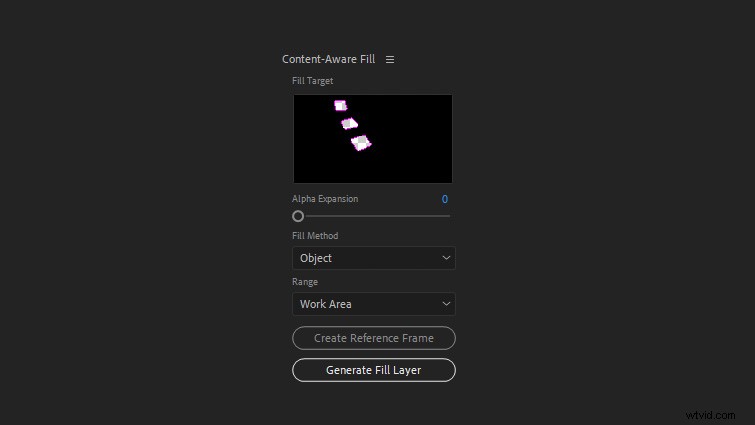
U kunt nu Opvullaag genereren . selecteren in het deelvenster Vullen met behoud van inhoud. After Effects analyseert vervolgens het beeldmateriaal en maakt een .PNG-reeks, die het in de compositie plaatst. Die .PNG-reeks vult de maskers/gaten in de beelden op.
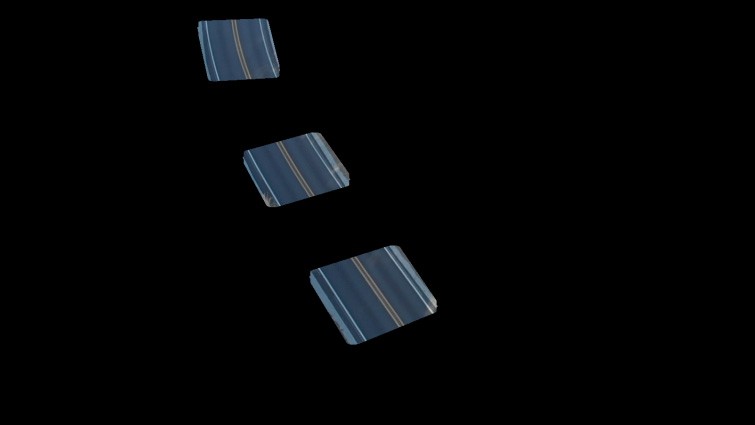
Als alles correct werkte, zouden de ongewenste objecten niet langer in je beeldmateriaal moeten staan.
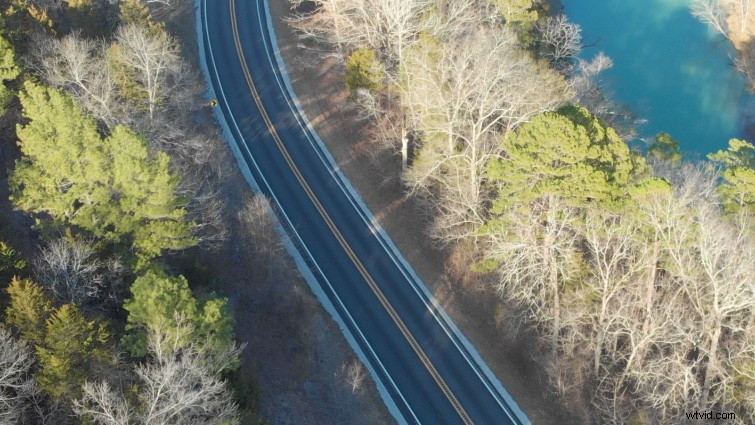
Verschillende vulmethoden
Er zijn drie verschillende vulmethoden waaruit u kunt kiezen wanneer u Vullen met behoud van inhoud gebruikt. Ze heten Object , Oppervlak , en Edge Blend . De Object Fill-methode zal waarschijnlijk de meest gebruikte methode zijn, en het is de standaard vulmethode.
- Objectvulling: Geweldig voor het verwijderen van bewegende objecten in je beeldmateriaal.
- Oppervlak: Ideaal voor het verwijderen van stickers, emblemen of logo's op een glad oppervlak.
- Edge Blend: Snelle methode, het best te gebruiken op oppervlakken met weinig details, zoals papier.
Een referentieframe maken
In sommige gevallen, wanneer Vullen met behoud van inhoud u niet de gewenste resultaten geeft, heeft u misschien meer geluk als u een referentiekader gebruikt. (Ik vind dit ideaal bij het verwijderen van statische objecten uit beeldmateriaal, zoals een zendmast of een geparkeerde auto.) Als u Referentiekader maken selecteert , After Effects exporteert automatisch een frame van je video naar Photoshop. U kunt dan de Clone-Stamp-tool gebruiken om het verwijderde gebied in te vullen. Sla de afbeelding vervolgens op en sluit deze in Photoshop.
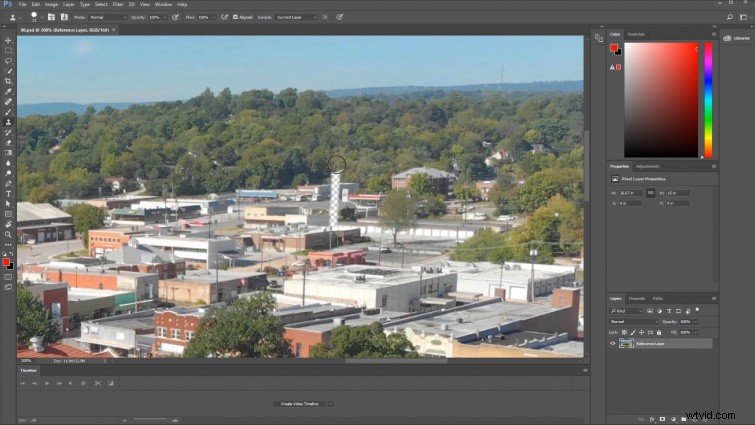
Die referentieafbeelding wordt automatisch weer geïmporteerd in After Effects en in je compositie. Inhoudsbewuste vulling houdt nu rekening met die referentieafbeelding wanneer deze de vulling in de hele video genereert.
Extra tips
Uit mijn ervaring met Vullen met behoud van inhoud, lijkt het het beste te werken op objecten die door je beeldmateriaal bewegen. Hierdoor kan After Effects "zien" hoe de video eruit zou moeten zien als het object er niet hoort te zijn. Bij het verwijderen van statische objecten in de scène zullen de resultaten variëren. Ik raad in die gevallen aan om de optie Referentiekader maken te gebruiken. Ik kreeg ook de beste resultaten toen ik een kleine hoeveelheid bevedering op mijn verwijderingsmaskers aanbracht. Er is niet veel voor nodig — meestal ongeveer 2-8 pixels doezelen.
Geïnteresseerd in de tracks die we hebben gebruikt om deze video te maken?
- “Retro Vibes” door Wolves
- “Vergeet niet” door Marc Walloch
